VueScan中文版是一个非常专业的扫描软件,这个扫描软件能为用户提供多页面扫描功能,这一功能可以显著提升用户的办公效率,另外该软件还能为用户提供自动文档进纸检测 (ADF)文档功能、自动进纸器 (Flatbed)功能,可以满足用户多样化的使用诉求,除此之外,该软件还能为用户提供多样化的扫描模式,包括但不限于:平面扫描、平板扫描、手持扫描等,该软件还有很多软件优势等您下载体验!
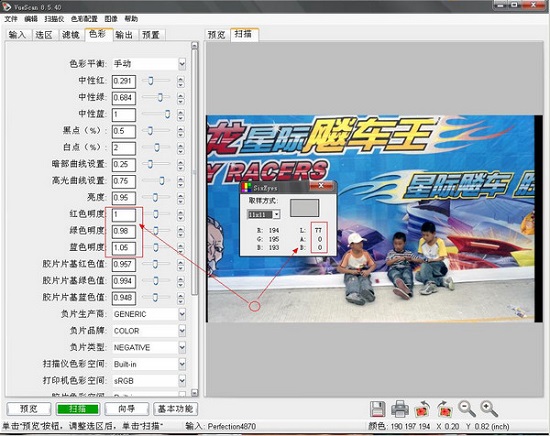
VueScan软件功能
1、扫描文件
无论您需要扫描单页还是一百页的书籍,VueScan 都有可以帮助您的工具。
使用平板和自动文档进纸器 (ADF) 进行扫描
扫描为 PDF(单页和多页)
光学字符识别 (OCR)
自动颜色检测
小文档文件大小
自动文档纠偏
2、扫描照片
你的抽屉里有装满照片的盒子吗?使用 VueScan 将它们放在您的计算机上,并将其从您的待办事项列表中删除。
使用平板和自动文档进纸器 (ADF) 进行扫描
扫描为 JPEG 或 TIFF
预设照片尺寸
在平板上扫描多张照片
自动文件命名
3、扫描胶片和幻灯片
VueScan 是满足您所有胶片和幻灯片扫描需求的终极工具。
适用于几乎所有胶片/幻灯片扫描仪
扫描为 JPEG/TIFF/RAW
红外线除尘
色彩校正
IT8 校准
photoshop 集成
4、VueScan 支持来自 42 个制造商的 7100 多种扫描仪
Acer/BenQ 扫描仪驱动程序
Agfa 扫描仪设备驱动器
Apple 扫描仪驱动程序
Avision 扫描仪设备驱动器
Braun Phototechnik 扫描仪设备驱动器
兄弟 扫描仪设备驱动器
佳能 扫描仪驱动程序
戴尔扫描仪驱动程序
爱普生 扫描仪驱动程序
Fujitsu 扫描仪设备驱动器
Gestetner 扫描仪设备驱动器
海德堡 扫描仪设备驱动器
惠普扫描仪驱动程序
Infotec 扫描仪设备驱动器
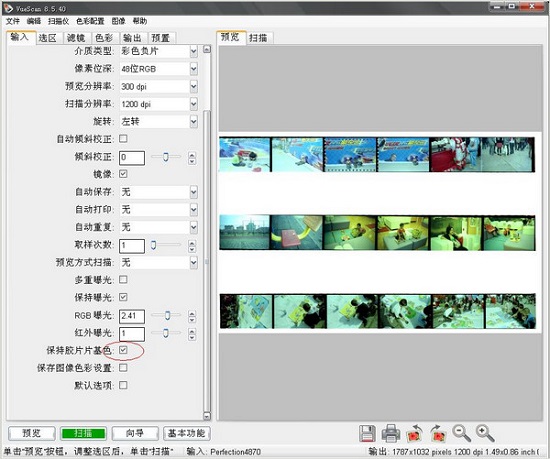
VueScan软件特色
1、VueScan Pro提供预设方案设置功能,可以设置扫描的语言
2、支持输出设置功能,可以设置PDF、可以设置JPEG,可以设置TIF
3、支持多页PDF输出设置功能,扫描的内容比较多就可以组合为多页的文档
4、色彩平衡设置:中性、白炽灯、荧光灯、夜间、自动色阶、白平衡、风景、人像
5、滤镜设置功能:色彩还原、褪色还原、锐化、去网纹分辩、压平
6、选区大小设置:150x 210 mm、180 x 250 mm、3.5 x 5 in、信用卡、57毫米收据、80毫米收据、120 mm CD
7、支持裁剪区域,在预览界面就可以对图像区域裁剪
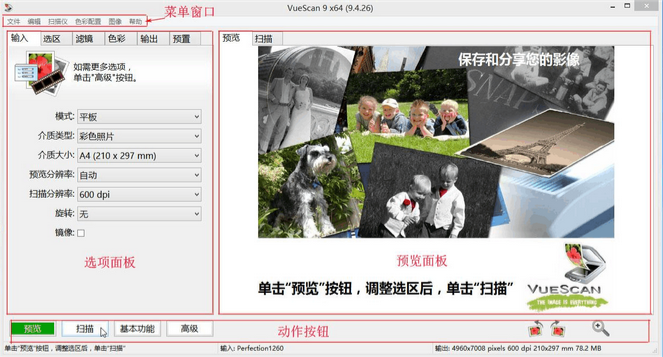
VueScan更新日志
改进了平板上一些小页面的裁剪
修复了macOS上某些Plustek OpticFilm扫描仪的问题
改进的“输入|自动旋转”选项
增加了对的支持佳能RS40
已修复的问题爱普生完美V200
增加了一些爱普生扫描仪的分辨率
修复了14台富士通文档扫描仪的问题
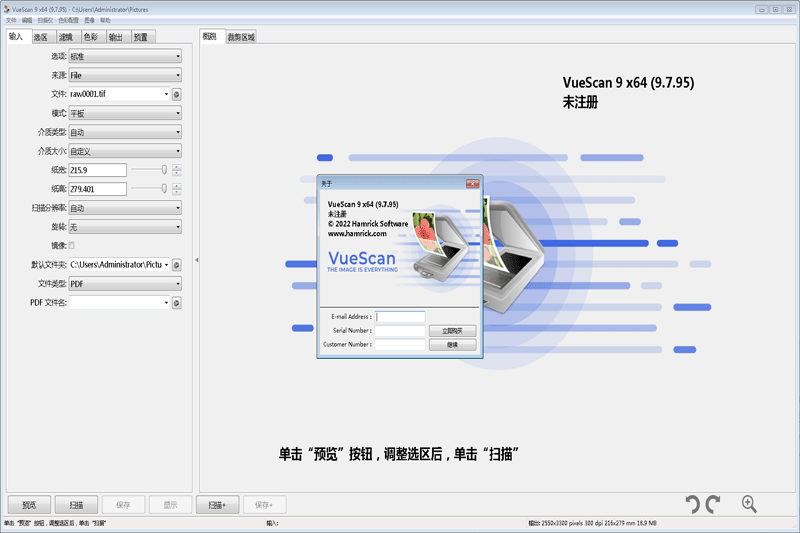
VueScan注意
1、要在 VueScan 中使用 PIE(Pacific Image Electronics)扫描仪,您需要先安装 CyberView X(不是 CyberView 32)。VueScan 使用 CyberView X 库控制扫描仪。
2、要在 Windows 10 上安装 CyberViewX_SF,您需要安装未签名的驱动程序。转到“控制面板 – 设备管理器 – 成像设备”,并从 c:\windows\Twain_32\cyberviewX_SF 文件夹中更新幻灯片查看器的驱动程序。
3、如果您使用的是 Microtek 扫描仪,您需要从“开始”按钮中的“启动”文件夹中删除 Microtek 扫描仪查找器。
4、有报告说在安装 McAfee 防病毒软件的系统上,在 VueScan 中使用 Minolta 扫描仪时会出现冻结的问题。如果您遇到此问题,请尝试禁用 McAfee 软件。
5、如果您的扫描仪前面有一个按钮,并且当您在运行 VueScan 时按此按钮启动了一个程序,则有一个程序在后台运行,您需要停止它。要停止此程序,请按 Ctrl – Alt – Del 组合键,启动任务管理器停止它。其中一个例子是 Epson 状态监视器。
6、如果在工具栏上有 Adaptec DirectCD 向导,则可能需要删除它才能运行 VueScan。
7、如果您的计算机使用的是 ELSA Synergy III 显卡(或其它 NVideo 显卡)VueScan 在启动出现挂起问题时,您可能需要禁用显卡附带的桌面管理器(导致问题的文件是 nvdesk32.dll)。




 360解压缩软件2023
360解压缩软件2023 看图王2345下载|2345看图王电脑版 v10.9官方免费版
看图王2345下载|2345看图王电脑版 v10.9官方免费版 WPS Office 2019免费办公软件
WPS Office 2019免费办公软件 QQ浏览器2023 v11.5绿色版精简版(去广告纯净版)
QQ浏览器2023 v11.5绿色版精简版(去广告纯净版) 下载酷我音乐盒2023
下载酷我音乐盒2023 酷狗音乐播放器|酷狗音乐下载安装 V2023官方版
酷狗音乐播放器|酷狗音乐下载安装 V2023官方版 360驱动大师离线版|360驱动大师网卡版官方下载 v2023
360驱动大师离线版|360驱动大师网卡版官方下载 v2023 【360极速浏览器】 360浏览器极速版(360急速浏览器) V2023正式版
【360极速浏览器】 360浏览器极速版(360急速浏览器) V2023正式版 【360浏览器】360安全浏览器下载 官方免费版2023 v14.1.1012.0
【360浏览器】360安全浏览器下载 官方免费版2023 v14.1.1012.0 【优酷下载】优酷播放器_优酷客户端 2019官方最新版
【优酷下载】优酷播放器_优酷客户端 2019官方最新版 腾讯视频播放器2023官方版
腾讯视频播放器2023官方版 【下载爱奇艺播放器】爱奇艺视频播放器电脑版 2022官方版
【下载爱奇艺播放器】爱奇艺视频播放器电脑版 2022官方版 2345加速浏览器(安全版) V10.27.0官方最新版
2345加速浏览器(安全版) V10.27.0官方最新版 【QQ电脑管家】腾讯电脑管家官方最新版 2024
【QQ电脑管家】腾讯电脑管家官方最新版 2024 360安全卫士下载【360卫士官方最新版】2023_v14.0
360安全卫士下载【360卫士官方最新版】2023_v14.0